Metode za ispravljanje pogrešaka u stanju stanja pokretača pokretača

- 711
- 84
- Franklin Skiles Sr.
Za bilo kojeg programera, uhvate pogrešaka u programu je najteži i najpoželjniji posao. Pogotovo - ako govorimo o velikom projektu, u kojem su sudjelovali razvoj stotine i tisuće ljudi. Možda je to razlog zašto je dijagnoza pogrešaka operativnog sustava Windows bila i ostaje vrlo daleko od ideala. A ako se korisnici sastanu s BSOD -om, nema sumnje da nema potrebe računati na brzu potragu iz razloga.
Ova se situacija u potpunosti odnosi na pogrešku, što je rezultat prikazivanja poruke "Neuspjeh stanja pokretača". Unatoč prividnim očiglednim pokazateljima izvora pogreške, problemi s vozačima samo su površinski dio ledenog brijega razloga zbog kojih se pojavljuje.

Zašto se dogodi pogreška
Dijagnoza problema je također teška jer se može manifestirati pod različitim, daleko od uvijek povezanih okolnosti. I ovaj popis izgleda prilično impresivno:
- Pogreška se može pojaviti nakon što je nedavno pokrenut program, neočekivano zatvoren;
- Računalo se povremeno smrzava, nemoguće je pratiti privremenu ili drugu ovisnost;
- PC prestaje reagirati na miš i tipkovnicu;
- Računalo se smrzava u vrijeme učitavanja pojavom plavog zaslona smrti;
- S različitom frekvencijom, prozori se pojavljuju na ekranu s upozorenjem upozorenja;
- BSOD se pojavljuje neočekivano i bez ikakvog razloga.

Plavi zaslon s objašnjenim natpisom "Neuspjeh stanja vozača" može se pojaviti zbog sljedećih razloga:
- Oprema se međusobno sukobljava na razini vozača;
- Na sistemskom disku postojali su sektori neuspjeha;
- Počeo sam propasti Ram traku (jedan od najčešćih hardverskih razloga);
- Vozači se instaliraju/konfiguriraju pogrešno, s pogreškama;
- Rad sustava krši virusni/špijunski softver;
- Postoje problemi s hardverom.
Razmislite kako dijagnosticirati i boriti se protiv pogreške.
Kako popraviti "BSOD -ov vozač napajanja stanja stanja"
Budući da je naziv pogreške rječito i vjerojatno mu je dano ne samo tako, započnimo s razmatranjem ovog određenog razloga.
Nespojivi vozači
U većini slučajeva ova pogreška sprječava standardno učitavanje sustava Windows, odnosno korisnik nema priliku pokrenuti nikakve radnje da bi se riješio problema. Iz tog razloga, količina dijagnostičkih alata naglo je smanjena, ali neke su mogućnosti ostale. U svakom slučaju, možete pokušati preuzeti Windows u sigurnom načinu rada, koji uključuje učitavanje minimalnih potrebnih upravljačkih programa u pojednostavljenu konfiguraciju. Jedina iznimka treba biti napravljena za mrežne upravljačke programe - iako oni mogu biti izvor problema, pristup internetu može nam biti vrlo koristan. Nakon učitavanja OS -a, pridržavamo se sljedećeg slijeda radnji:
- Pokrećemo "ovo računalo" (u ranim verzijama OS -a - "Moje računalo"), nazovite pritiskom na desni gumb miša od Scratch -a u prozoru izbornika u kojem odaberemo stavku "Svojstva";
- U novom prozoru kliknite na "Dodatni parametri sustava" na kartici;
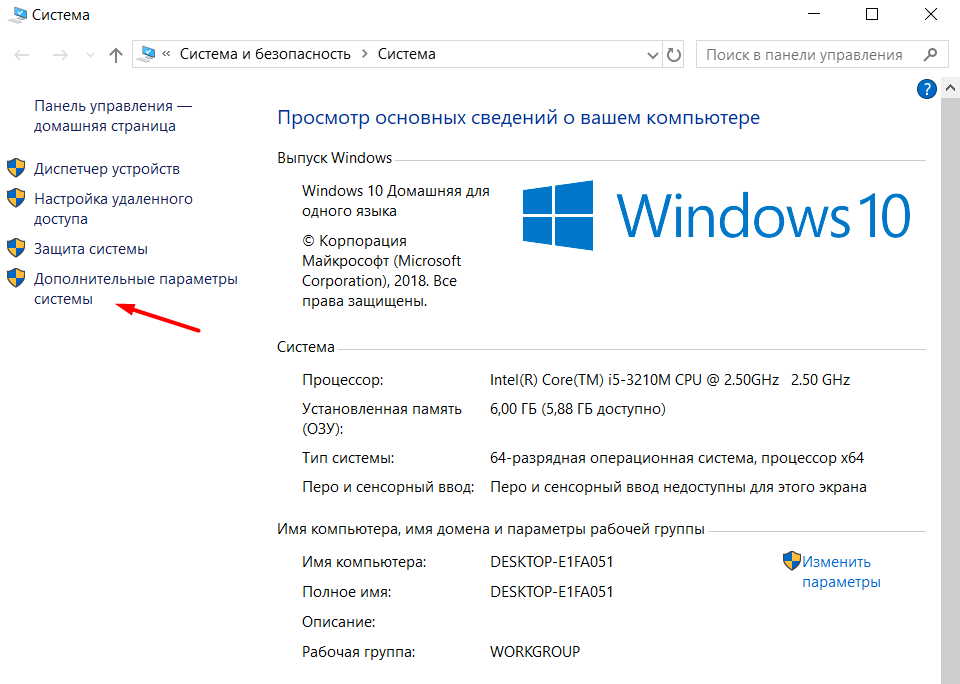
- U novom malom prozoru odaberite karticu "Dodatno", a zatim kliknite gumb "Parametri" koji se nalazi u bloku "Učitavanje i restauraciju";
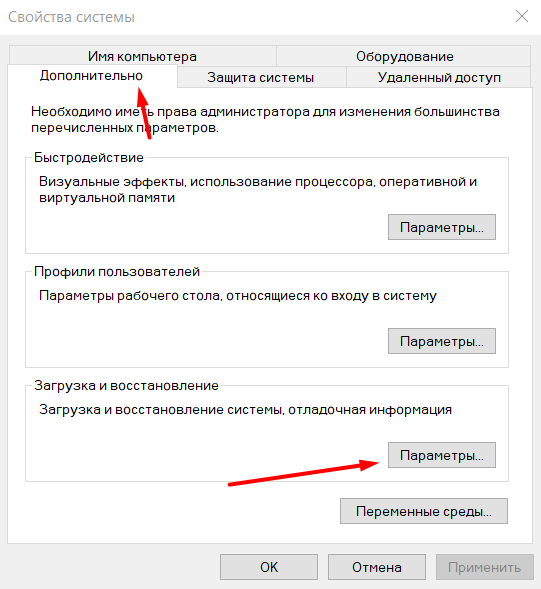
- U novom prozoru pogledamo blok "Zapis o pronalaženju informacija", ovdje u prvom parametru vrijednost "male memorije odlagališta (256 kV)" trebala bi biti vrijednost;
- Ako je naznačena druga vrijednost, mijenjamo je u ispravnu;
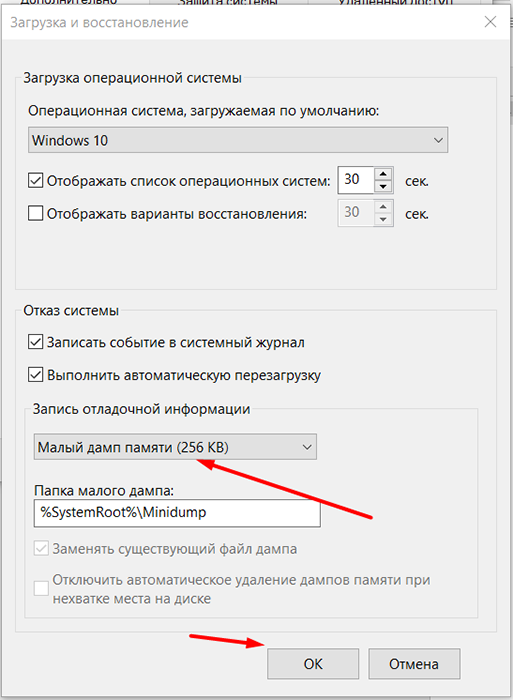
- Opet se vraćamo u glavni prozor "ovog računala", kliknite na ikonu sistemskog diska (obično "c");
- Idemo u mapu Windows \ miniDump;
- Ovo je katalog u kojem se pohranjuju zapisnici pogrešaka u nastajanju, uključujući sustav stanja stanja vozača koji zaustavlja sustav.
Ove datoteke imaju proširenje .DMP i pohranite podatke u šifrirani oblik. Depone možete otvoriti pomoću specijaliziranih programa. Na primjer, korisnost bluescreenview, koji ima format koji ne zahtijeva instalaciju na disk. Uz njegovu pomoć bit će moguće odrediti problem koji će unaprijed odrediti naše daljnje radnje. Ako niste snažni u računalima, možete prenijeti datoteku u šifrirani ili dešifrirani obrazac na hosting datoteke i ići na tematske forume pitajući stručnjaci.
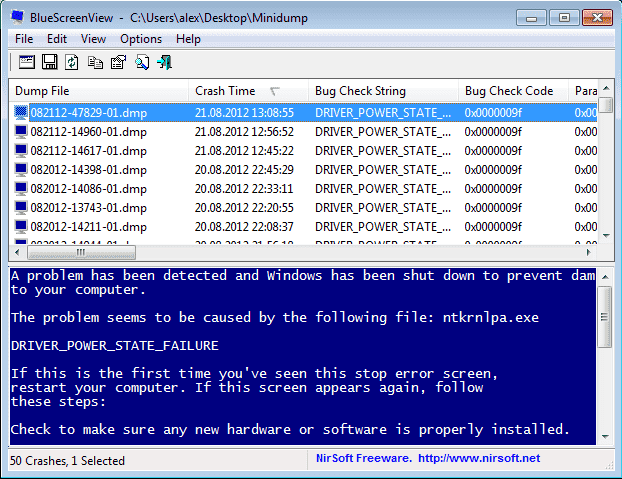
Naravno, ovaj put može potrajati puno vremena i ne jamči rješenje problema. Stoga možete isprobati alternativnu opciju - za pokretanje konzole "izvršiti" i unijeti naredbu "Devmgmt.MSC ". Zatim pronađite linije sa žutim uskličnim znakovima u "Upravitelj uređaja". Možda za to morate otvoriti sve grane. Za sve problematične uređaje tražimo najnovije vozače na web stranici proizvođača, preuzmimo ih i ponovo ih ponovo instalirajte.
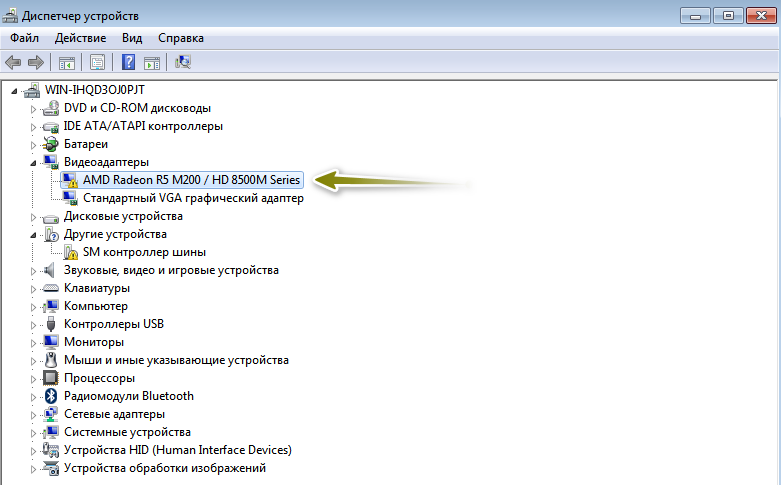
Neispravnosti s režimom uštede energije
Događa se da se pojava pogreške BSOD -a "neuspjeh stanja snage pokretača" pojavljuje kao rezultat ne -optimalno izrađenih postavki potrošnje energije. Istina, ovaj problem najviše utječe na prijenosna računala, koji se očituje na stacionarnom računalu, izuzetno rijetko. Razmotrit ćemo kako zaobići problem s opterećenjem OS -a kako bismo izveli cijelu dijagnozu nakon pojave radne površine na monitoru. Podsjećamo da ova metoda ne eliminira uzrok plavog zaslona.
Dakle, algoritam djelovanja:
- Kliknite na "Start", idite u "Parametre";
- Otvaramo karticu "Sustav", a u njoj - "Način prehrane i spavanja";
- U bloku "Priloženi parametri" kliknite na gumb "Dodatni parametri napajanja";
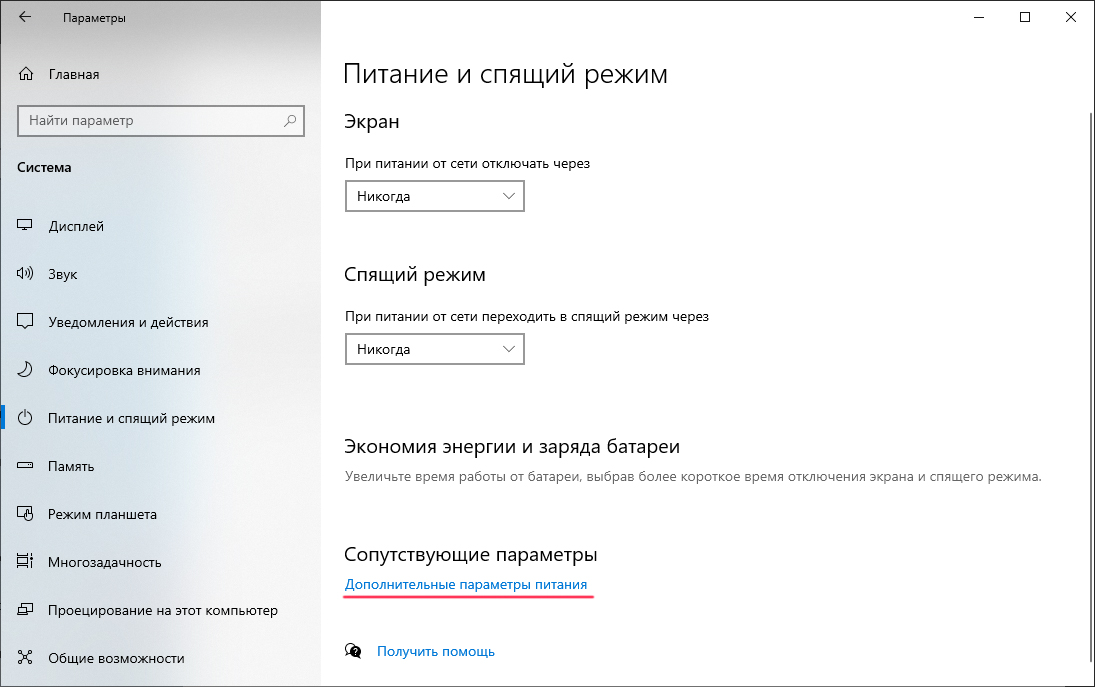
- Pojavit će se novi prozor, gdje idemo na karticu "Akcija prilikom zatvaranja knjige" i odaberemo opciju "Promjena parametara koji sada nisu dostupni";
- Na dnu prozora isključite aktivnost parametara "Spavanje" i "Uključite brzo pokretanje", uklanjajući kontrolne oznake nasuprot njima;
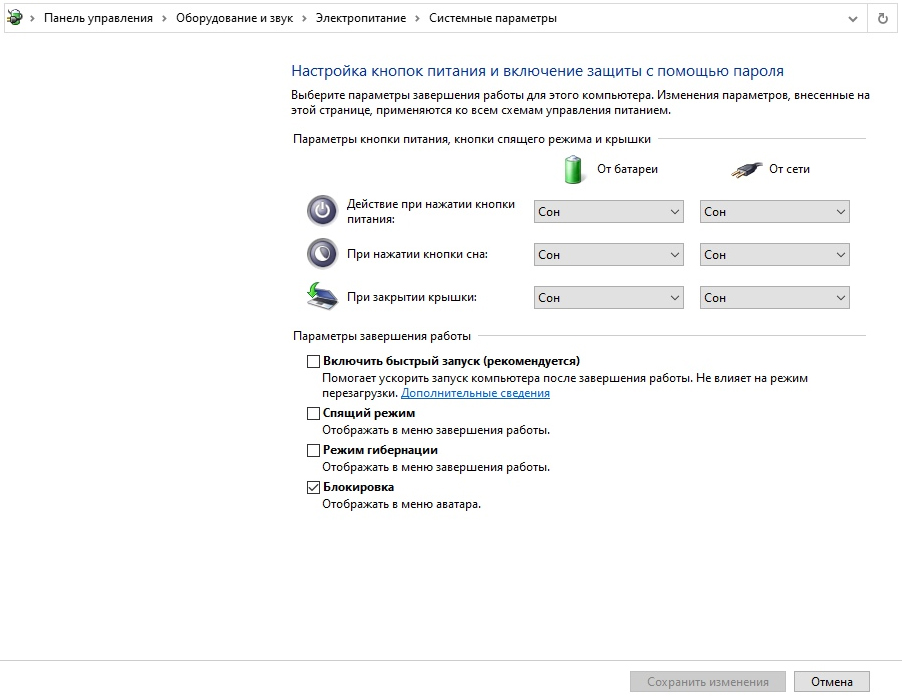
- Potvrđujemo promjene, idemo na blok "gumba za hranu" i ponavljamo isti postupak;
- Ponovno pokrenite laptop, promatrajte njegov rad.
Pogreške u registru
Registar je koristan, ali često postaje glavobolja korisnika PC -a - začepi se s vremenom, značajno povećavajući se u veličini, postoje mnogi zapisi koji su u sukobu s drugima, a sve je to samostalno pratiti samostalno.
Razlozi oštećenja registra mogu se razlikovati - od pogrešnog rada instalatera/deinstalora do virusnih napada, dakle, u sustavu Windows 7/8/10, pojava BSOD -a "neuspjeh stanja vozača" može se dogoditi upravo zbog toga.
Preporučuje se očistiti registar smeća i pogrešnih zapisa, pa čak i ako sebe smatrate hladnim stručnjakom, neće raditi ručno - prvo, previše je zapisa povezanih s funkcioniranjem komponenti operativnog sustava i instaliranih programa. Drugo, morate znati svrhu svih zapisa i njihovih parametara, što je, u načelu, nemoguće za jednu osobu.
Ali specijalizirane komunalije tipa CCleaner, koji skeniraju registar, u njemu pronalaze netočne i neaktivne bilješke, te ih izbrisati ili ispraviti su dobri u ovom zadatku.
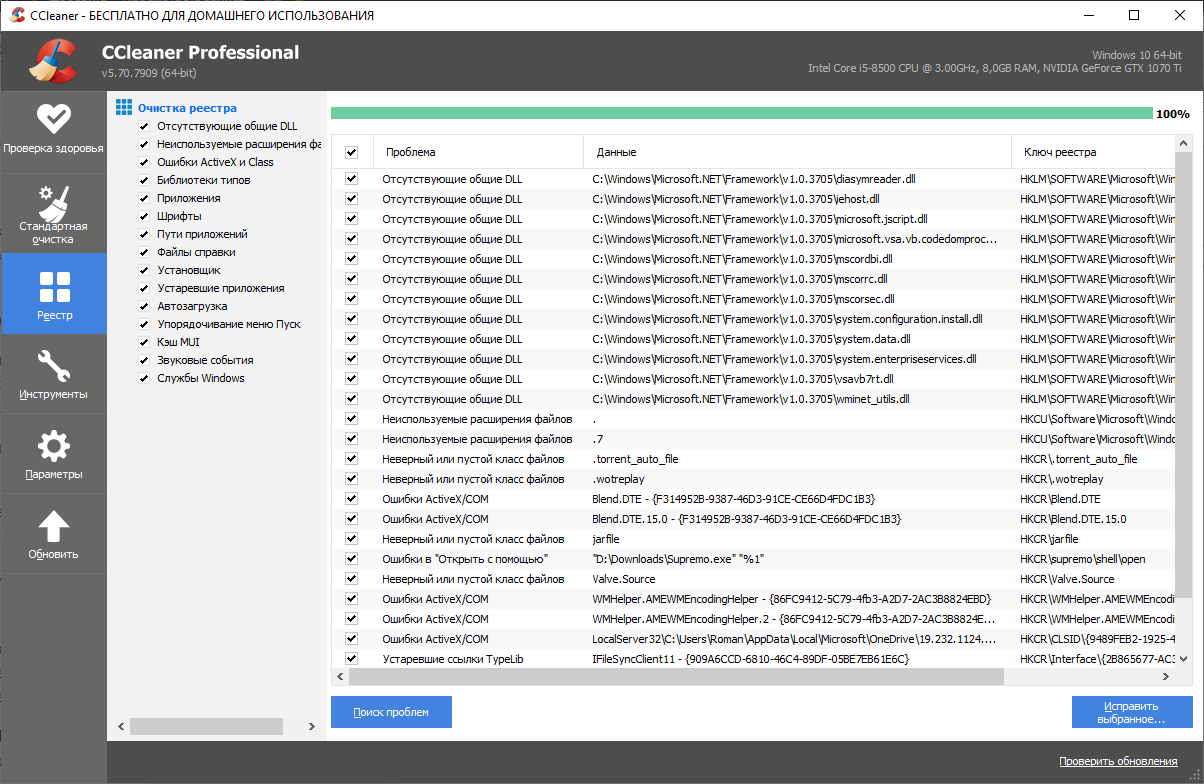
Preporučuje se preuzeti program s službenog web mjesta proizvođača. Nakon instaliranja i pokretanja, odaberite karticu registra i započnite skeniranje. Utility ima moćnu bazu koja sadrži informacije o sadržaju registara svih verzija sustava Windows, s XP i više.
Odspojite brzi početak
Počevši s "osam" u Windows, pojavila se funkcija brzog lansiranja. U osnovi, ovo je simbioza funkcija računala i mirovanja, dizajnirana da ubrza učitavanje operativnog sustava. Suština metode je zabilježiti neke asocijativne upravljačke programe i datoteke u važnu datoteku sustava hiberfil.Sys pohranjen u korijenskom katalogu sistemskog diska. Ako se aktivira ubrzana početna funkcija, na početku sustava, pročitat će zapise iz datoteke hibernacije, što će značajno ubrzati učitavanje sustava.
Ali u vašoj verziji Windows -a mogu se instalirati upravljački programi koji su nespojivi s ovom funkcijom, a oni mogu dovesti do pojave plavog zaslona u vrijeme ponovnog pokretanja OS -a. Rješenje problema je isključiti funkciju brzog pokretanja. Možda ćete morati izvesti ovaj postupak u sigurnom načinu rada.
Da bismo to učinili, započinjemo "upravljačku ploču" i prijeđemo na parametre jedinice za postavke napajanja. Kad se otvori ovaj prozor, na lijevoj bočnoj ploči trebate kliknuti na natpis "Odaberite da je gumb za napajanje", a zatim odaberite "Promijenite postavke koje sada nisu dostupne". Pojavit će se prozor, gdje u bloku "parametri završetka posla" Trebate ukloniti oznaku iz parametra "Uključite brzi start".
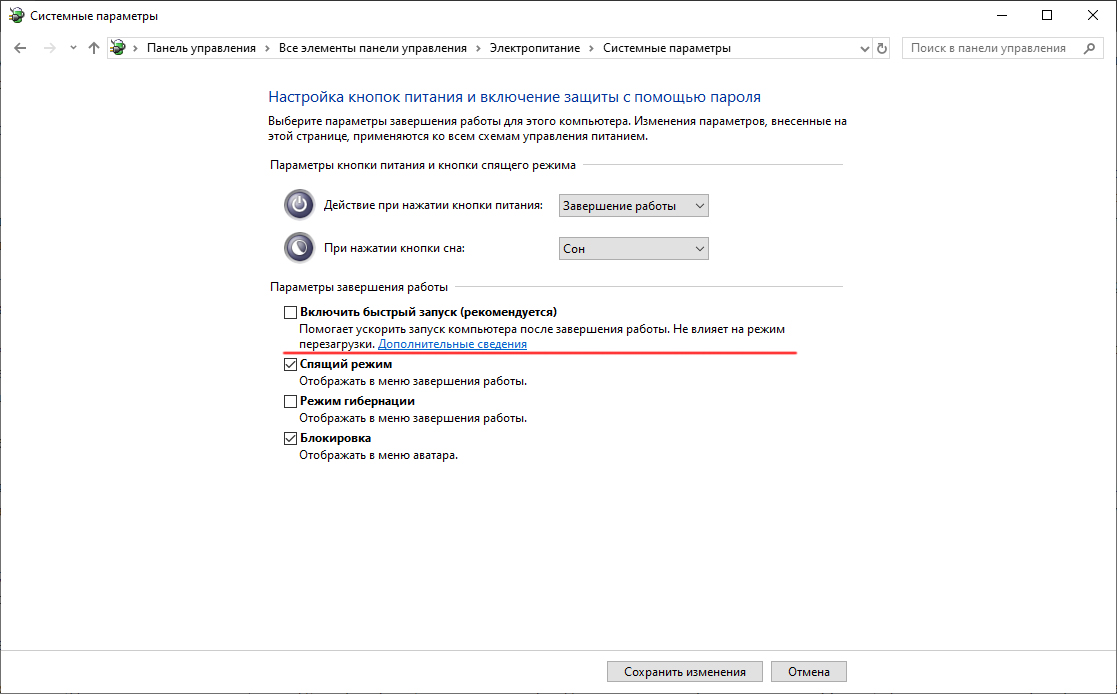
Ažurirajte operativni sustav
Vlasnici beta moždanog udara Windows 10 suočili su se s BSOD pogreškom "Neuspjeh stanja vozača", dok se ažuriranje nije obnovljeno pod brojem 1709. Oni korisnici koji su isključili automatsko ažuriranje operativnog sustava najvjerojatnije će ovu pogrešku primiti iznova i iznova, a nijedna potraga za razlogom neće pomoći. Dok ne ažuriraju "deset" na posljednju verziju.
Potpuno drugačija situacija s Windows 7/8 - ovdje se problem može pojaviti samo zbog pojave novih ažuriranja, a potrebno je riješiti isključivanjem usluge ažuriranja Windows Ažuriranja. To se može učiniti pokretanjem usluga.MSC kroz konzolu "proširi" ili putem "upravljačke ploče".
Popravak OS elemenata
Ako razlog ne leži u neuspješnom ažuriranju OS -a, tada biste trebali provjeriti jesu li datoteke sustava Windows oštećene. Da bismo izvršili takav ček, slijedimo navedeni algoritam:
- U konzoli "Perform" pokrećemo CMD s pravima administratora (kliknite Win+X, u izborniku koji se otvara, odaberite stavku "Windows PowerShell");
- Pokrenite SFC/Scannow;
- Uslužni program provjerit će integritet sistemskih datoteka i u slučaju otkrivanja oštećenja pokušat će ih vratiti.
Oštećenje komponenti PC -a

Do sada smo razmotrili programske načine za uklanjanje pogreške BSOD -a s kodom stanja stanja pokretača pokretača. Ali razlog se može sastojati od problema s željezom. Najčešće - pogreške u radu jednog od OP dasaka. Otkriveno privremenim uklanjanjem jedne od dasaka (ako je nekoliko) ili zamjena s namjerno rad.
Ponekad se plavi zaslon pojavi ako je u vrijeme "zaspavanja" računala došlo do neuspjeha prilikom snimanja važnih podataka o radu OS -a i pokretanju programa na disku. Konačno, stari HDD -ovi mogu se početi demagnetizirati pojavom sektora neuspjeha, što je ujedno i problematična situacija. Stanje pogona možete provjeriti na kartici Sigurnosnog centra na "Upravljačkoj ploči".
Ali bolje je provjeriti tvrdi disk ili SSD pomoću specijaliziranog uslužnog programa. Među najpopularnijim programima ove vrste, može se primijetiti Victoria HDD, Seagate Seatools, Hdtune, HDDScan, Hddlife.
I naišli ste na ovu pogrešku? Podijelite u komentarima kako ste riješili problem - vaše iskustvo može biti korisno čitateljima.
- « Kako postaviti digitalnu televiziju ufanet
- Ocjena najboljih programa i usluga za provjeru pravopisa i interpunkcije »

